ただ、変形につきましては下のスクリーンショットのような状況となります。
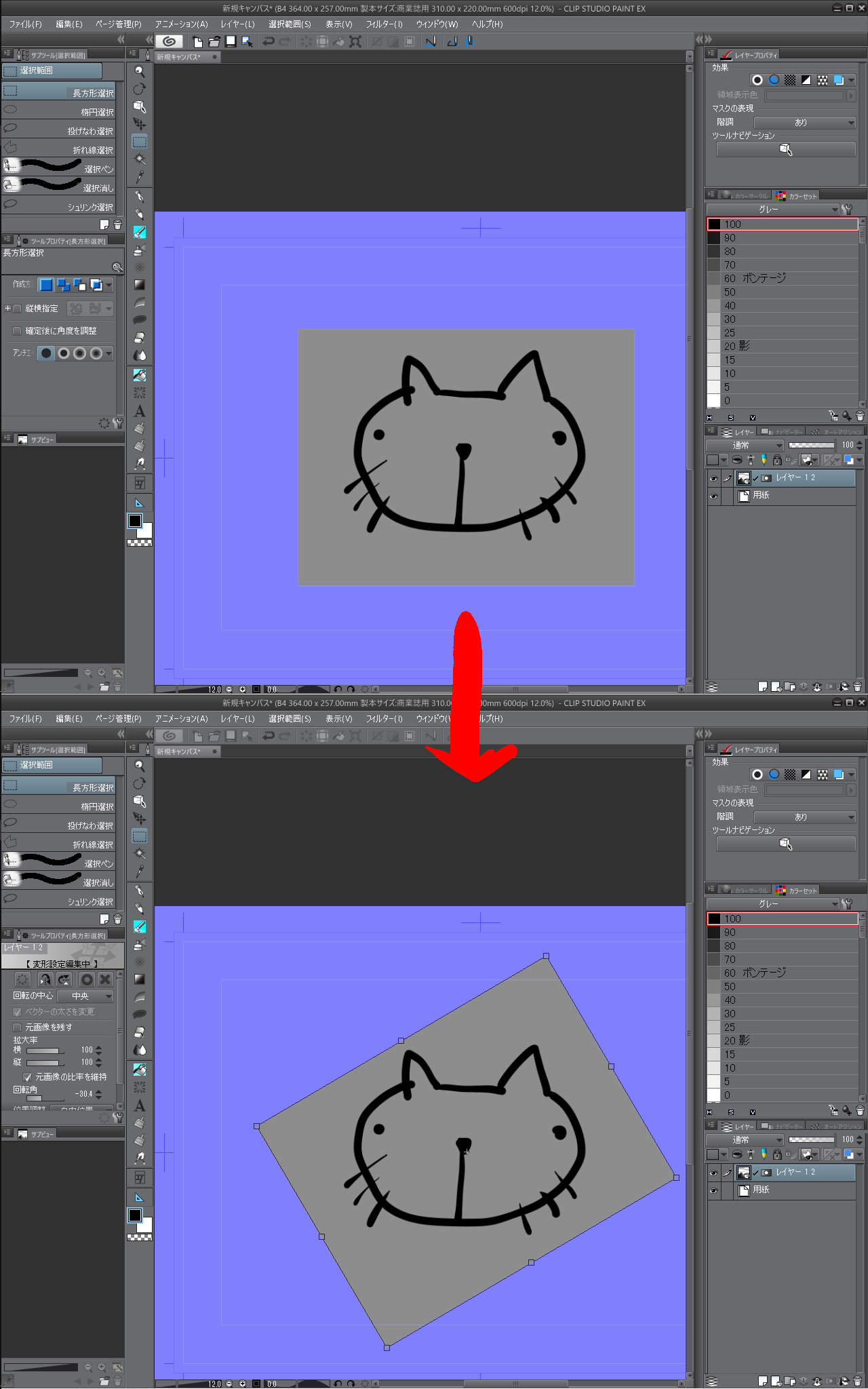
CLIP STUDIO PAINTのみんなに聞いてみよう
|
レイヤー
画像素材レイヤーとマスクの連動 |
|
|
こんにちは。 マスクをかけた画像素材レイヤーを、移動もしくは拡大すると、画像素材レイヤーのみ操作が適用されてマスクがそのままになってしまいました。 マスクとレイヤーをどちらも変形や移動を適用させたいのですが、どのようにしたらよろしいでしょうか? ------------------------------------------------------------ ■バージョン: ※Windowsは、[ヘルプ]メニュー → [バージョン情報]で確認できます。 ※MacOSXは、[CLIP STUDIO PAINT]メニュー → [バージョン情報]で確認できます。 ■グレード DEBUT( ) comico( ) PRO( ) EX( ○ ) ■OS Windows XP( ) Windows Vista( ) Windows 7 ( ) Windows 8( ) Windows 8.1( ) Windows 10( ○ ) MacOS X 10.5( ) MacOS X 10.6( ) MacOS X 10.7( ) MacOS X 10.8( ) MacOS X 10.9( ) MacOS X 10.10( ) MacOS X 10.11( ) その他( ) ------------------------------------------------------------ |
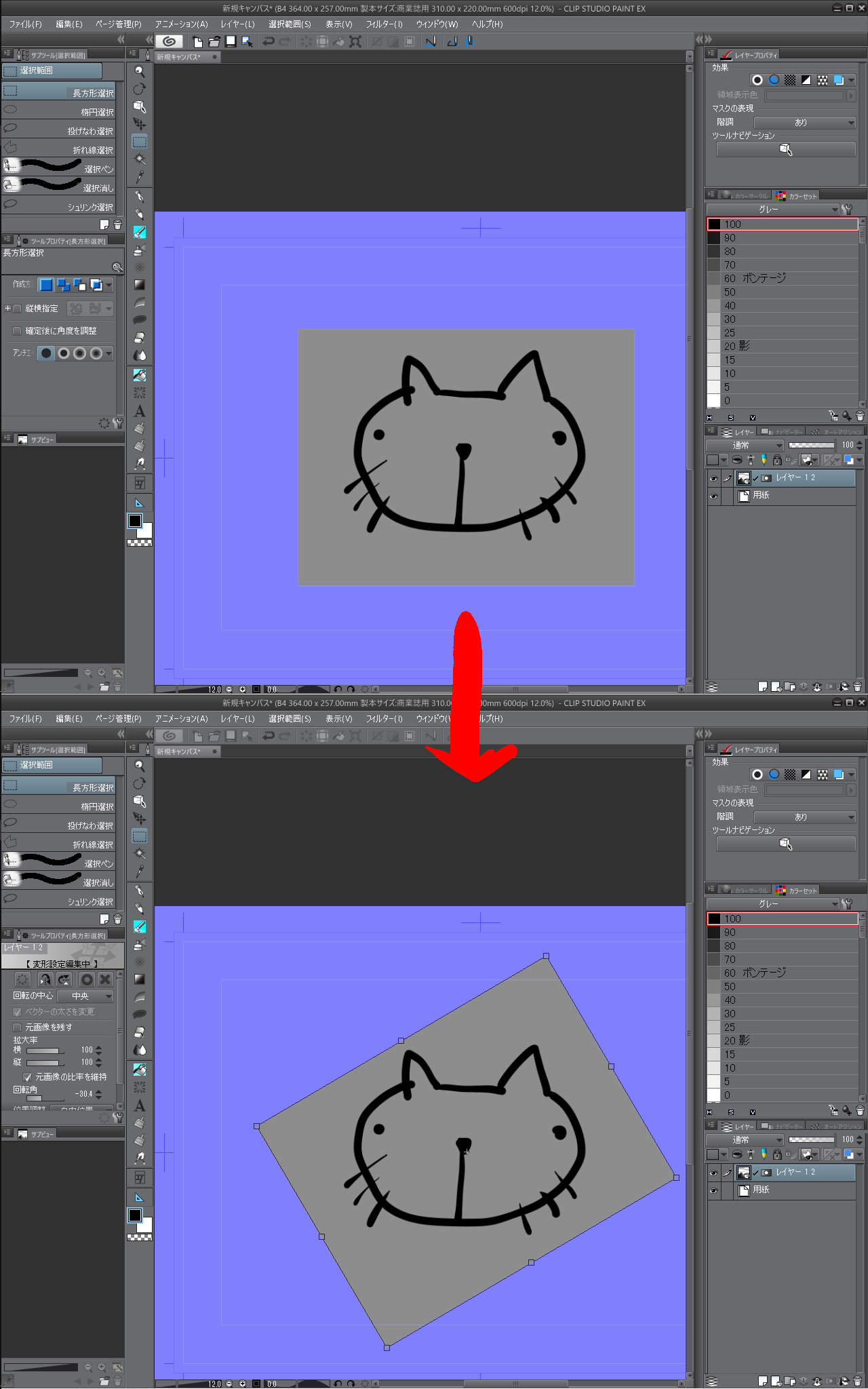
マスクを移動する場合は、[レイヤー移動]ツールをご使用ください。
拡大縮小などの操作は、通常の画像と同じように、
[編集]メニューの[変形]→[拡大・縮小・回転]から変形することが出来ます。
よろしくお願いいたします。